So erstellen Sie eine Freshbooks-Rechnung:Eine Schritt-für-Schritt-Anleitung
 Rechnungsstellung ist eine der besten Funktionen von FreshBooks. Wir erklären Schritt für Schritt den Prozess und zeigen Ihnen, wie einfach es ist, eine Rechnung für Ihr Unternehmen zu erstellen.
Rechnungsstellung ist eine der besten Funktionen von FreshBooks. Wir erklären Schritt für Schritt den Prozess und zeigen Ihnen, wie einfach es ist, eine Rechnung für Ihr Unternehmen zu erstellen. Als Kleinunternehmer wissen Sie, dass Ihre Kunden Sie erst bezahlen, wenn Sie ihnen eine Rechnung schicken. Wenn Sie eine Buchhaltungssoftware verwenden, ist das Erstellen einer Rechnung glücklicherweise ein ziemlich einfacher Vorgang, insbesondere wenn Sie die Cloud-Software von FreshBooks verwenden, die Buchhaltung und Rechnungsstellung zu einer einfachen Aufgabe für Ihr kleines Unternehmen macht.
Machen Sie sich keine Sorgen, wenn Sie sich noch in FreshBooks zurechtfinden. Wir stellen einige der besten Rechnungsfunktionen von FreshBooks vor und geben Ihnen eine Schritt-für-Schritt-Anleitung zum Erstellen Ihrer ersten Rechnung.
5 wichtige Rechnungsfunktionen, die FreshBooks bietet
Im Gegensatz zu einigen FreshBooks-Alternativen auf dem heutigen Markt ist FreshBooks nicht nur ein Rechnungsgenerator, sondern eine vollständige Buchhaltungsanwendung. Neben der Erstellung professionell aussehender Rechnungen bietet FreshBooks eine Menge wirklich cooler Funktionen, die den Rechnungserstellungsprozess noch einfacher machen.
1. Rechnungsvorlagen
FreshBooks bietet nur zwei Rechnungsvorlagen, Einfach oder Modern, aber jede von Ihnen angepasste Rechnung kann in FreshBooks als Vorlage gespeichert werden. Dadurch ist es einfach, den gewünschten Rechnungsstil zu erstellen, ohne ihn jedes Mal neu erstellen zu müssen, wenn Sie einem Kunden eine Rechnung stellen.
2. Professionell aussehende Rechnungen
FreshBooks-Rechnungen sehen professionell aus und enthalten alle Standardinformationen, die Rechnungen enthalten sollten, einschließlich der folgenden.
- Firmenlogo
- Ausstellungsdatum
- Fälligkeitsdatum
- Rechnungsnummer
- Referenzfeld
- Steuerzeile hinzufügen
- Bedingungen
- Optionales Notizfeld
Es gibt auch Optionen zum Hinzufügen eines Rabatts oder zum Anfordern einer Anzahlung.
3. Mahnungen bei verspäteter Zahlung
Obwohl dies optional ist, gibt es keinen Grund, die Funktion „Erinnerungen bei verspäteter Zahlung“ in FreshBooks nicht zu nutzen. Die Erinnerungsfunktion sendet Ihren säumigen Kunden bis zu drei Erinnerungen in von Ihnen gewählten Intervallen, mit der Option, jeder Erinnerung eine persönliche Nachricht hinzuzufügen.
4. Wiederkehrende Rechnungen
Wenn Sie den gleichen Betrag monatlich, vierteljährlich oder sogar jährlich in Rechnung stellen, können Sie sich für eine wiederkehrende Rechnung entscheiden. Es besteht auch die Möglichkeit, die Kreditkarteninformationen Ihres Kunden (mit seiner Autorisierung) zu speichern, um die Rechnung automatisch bezahlen zu lassen.
5. Verzugsgebühren erheben
Auch dies ist optional, aber es gibt keinen guten Grund, diese Funktion nicht zu verwenden, die automatisch entweder eine Pauschalgebühr oder eine prozentuale Verzugsgebühr zu jeder überfälligen Rechnung hinzufügt. Sie können beispielsweise eine Verzugsgebühr hinzufügen, wenn die Rechnung Ihres Kunden fünf Tage überfällig ist.
So erstellen Sie eine Rechnung in FreshBooks für Ihr Unternehmen
Wenn Sie nach einer einfachen Rechnungssoftware suchen, sind Sie bei FreshBooks genau richtig. Rechnungen können in wenigen Minuten erstellt werden und sehen professionell aus, und es stehen eine Vielzahl nützlicher Optionen zur Verfügung. Für diejenigen, die nach einer mobilen Rechnungsstellung suchen, unterstützt die mobile App von FreshBooks sowohl iOS- als auch Android-Geräte und ermöglicht Ihnen, eine Rechnung von Ihrem Smartphone oder Tablet aus zu erstellen.
Wenn Sie bereit sind, professionelle Rechnungen in FreshBooks zu erstellen, fangen wir an.
Schritt 1:Klicken Sie auf die Schaltfläche „Neue Rechnung“
Sobald Sie sich bei FreshBooks angemeldet haben, haben Sie sofortigen Zugriff auf das Dashboard, wo Sie den Status jeder aktuell gesendeten Rechnung einsehen können.
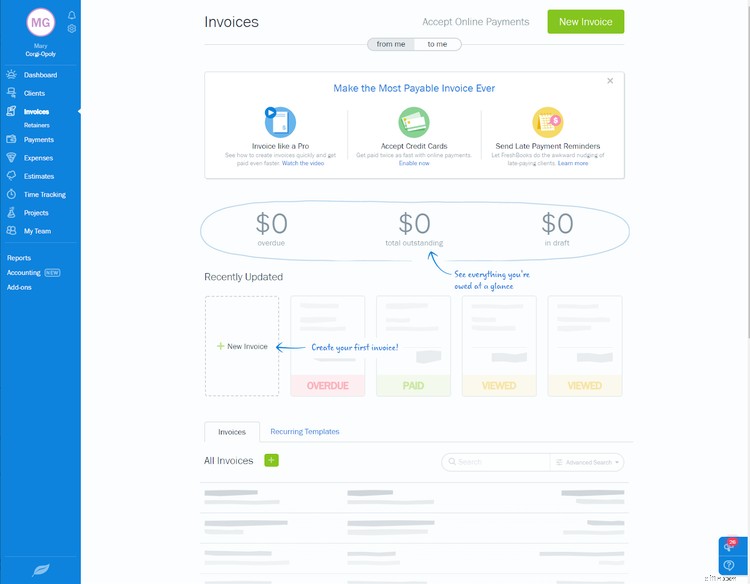
Um mit der Eingabe einer neuen Rechnung zu beginnen, klicken Sie einfach auf die Schaltfläche Neue Rechnung. Machen Sie sich keine Sorgen, wenn Sie Ihren Kunden oder Ihr Produkt noch nicht zu FreshBooks hinzugefügt haben. Sie können diese Informationen beim Erstellen der Rechnung eingeben.
Schritt 2:Passen Sie Ihre Rechnung an
Sobald Sie sich auf dem Rechnungsbildschirm befinden, können Sie mit der Erstellung Ihrer Rechnung beginnen. Als Erstes möchten Sie der Rechnung Ihr Firmenlogo hinzufügen. Sobald Sie dies tun, wird es auf allen nachfolgenden Rechnungen angezeigt, obwohl Sie es jederzeit ändern können.
Sie sollten auch die FreshBooks-Rechnungsvorlage auswählen, die Sie verwenden möchten. Sie können entweder die einfache Rechnungsvorlage (siehe unten) oder die moderne Rechnungsvorlage wählen, mit der Sie der Rechnung ein farbiges Band und ein größeres Bild hinzufügen können. Sie können zu diesem Zeitpunkt auch eine Designfarbe für Ihre Rechnung auswählen.
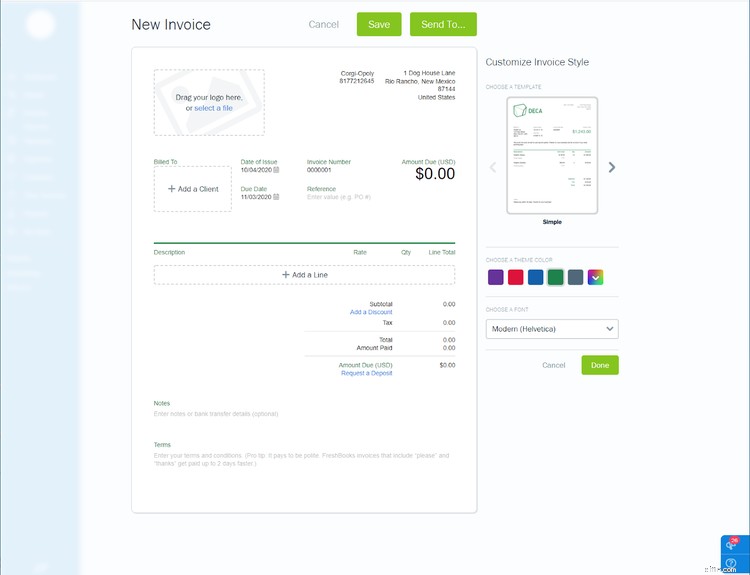
Gefällt Ihnen die Standardschriftart nicht? Auch das lässt sich ändern. Sobald Ihre Rechnung Ihren Vorstellungen entspricht, können Sie mit dem Hinzufügen der Details beginnen.
Schritt 3:Geben Sie die Rechnungsdetails ein
Hier geben Sie die folgenden Informationen ein.
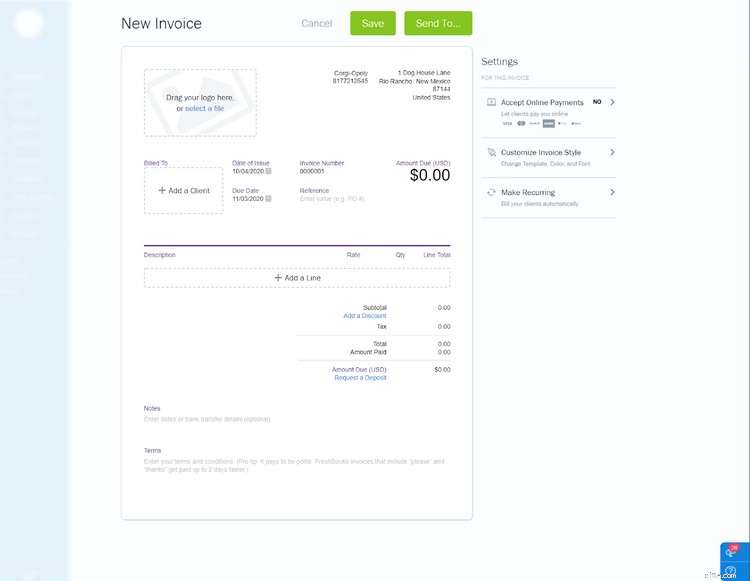
- In Rechnung gestellt an: Sie können einen bestehenden Kunden auswählen oder im Feld Rechnungsempfänger einen neuen hinzufügen.
- Beschreibung: Sie geben Ihr Produkt oder Ihre Dienstleistung in diese Zeile ein und wählen erneut aus einem vorhandenen Produkt oder einer bestehenden Dienstleistung aus oder fügen eine neue hinzu. Sie müssen auch den Preis oder die Kosten des verkauften Artikels, die Menge und Ihren Gesamtbetrag hinzufügen.
- Rabatt hinzufügen: Fügen Sie jeder Rechnung einen Rabatt hinzu, indem Sie auf die Option Rabatt hinzufügen klicken, mit der Sie einen Rabattprozentsatz eingeben können.
- Einzahlung anfordern: Schließlich haben Sie bei größeren Aufträgen auch die Möglichkeit, eine Anzahlung zu verlangen, die ein Pauschalbetrag oder ein Prozentsatz der Gesamtrechnung sein kann.
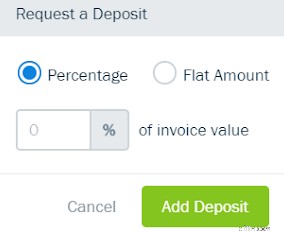
Schritt 4:Akzeptieren Sie Online-Zahlungen
FreshBooks bietet eine optionale Online-Zahlungsfunktion, die mit PayPal, FreshBooks-Zahlungen von WePay und Stripe funktioniert, mit einer Option zur Annahme von ACH-Banküberweisungen. Alle Zahlungsinformationen können während der Produkteinrichtung in FreshBooks eingegeben und gespeichert werden.
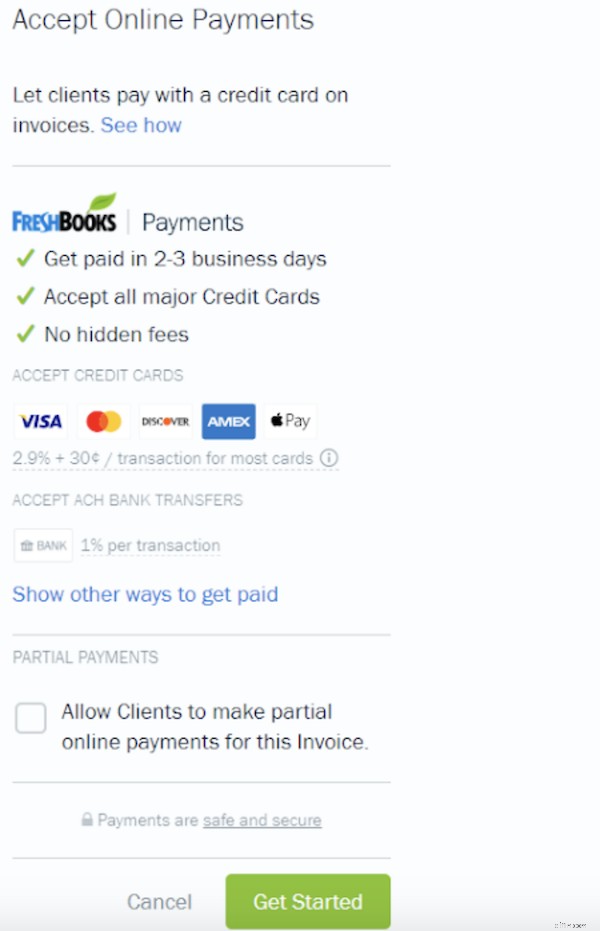
Wenn Sie noch keine Online-Zahlungsoptionen eingerichtet haben, können Sie dies direkt über den Rechnungsbildschirm tun.
Schritt 5:Machen Sie es wiederkehrend
Angenommen, Sie haben gerade eine Rechnung für monatliche IT-Services für einen Ihrer Kunden erstellt. FreshBooks ermöglicht es Ihnen, diese Rechnung wiederkehrend zu stellen. Noch besser:Wenn Ihr Kunde zustimmt, können Sie seine Kreditkarteninformationen speichern und seine Zahlung jeden Monat automatisch verarbeiten, wodurch Sie viel Zeit und Folgearbeit sparen.
Schritt 6:An Kunden senden
Stellen Sie vor dem Versenden einer Rechnung sicher, dass Sie alle anderen verfügbaren Optionen genutzt haben, z. B. das Hinzufügen einer personalisierten Notiz unten.
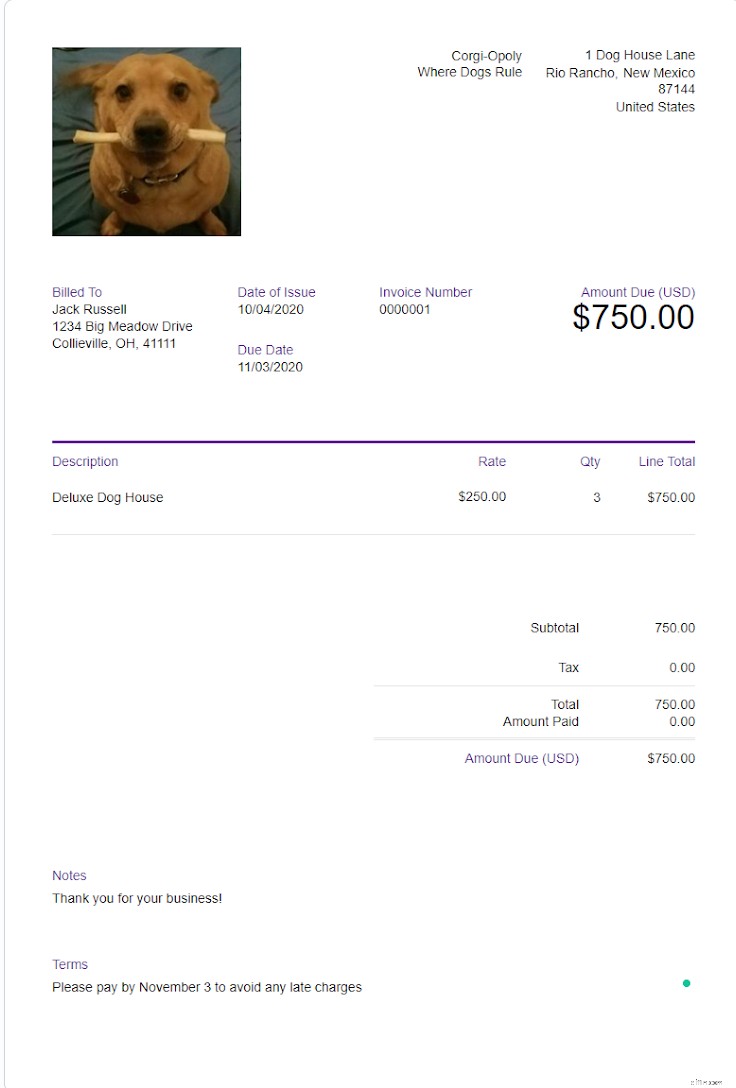
Wenn alles gut aussieht, klicken Sie auf die Schaltfläche Senden an und Ihre Rechnung wird per E-Mail an Ihren Kunden gesendet. Sie können die Rechnung auch ausdrucken und per Post versenden, aber wenn Sie die Rechnung per E-Mail versenden und eine Online-Zahlungsoption hinzufügen, werden Sie wahrscheinlich schneller bezahlt.
Eine Option zum Anzeigen des Verlaufs ist oben auf allen Rechnungen verfügbar und bietet Ihnen eine Rechnungschronik. Sobald die Rechnung an Ihren Kunden gesendet wurde, zeigt die Chronik den Status Gesendet an. Sie wissen auch, ob Ihr Kunde die Rechnung angesehen hat, da sich der Zeitleistenstatus in diesem Abschnitt von „Gesendet“ zu „Gesehen“ ändert.
FreshBooks kann professionelle Rechnungen für Ihre Kunden erstellen
Wenn Ihnen eine einfach zu erstellende und professionell gestaltete Online-Rechnungsstellung wichtig ist, sind Sie bei FreshBooks genau richtig. Mit FreshBooks dauert das Erstellen einer Rechnung nur wenige Minuten und der Prozess ist so einfach, dass neue Benutzer ihn auch ohne Vorkenntnisse der Anwendung verstehen können.
Wenn Sie Rechnungen immer noch mit Textverarbeitungs- oder Tabellenkalkulationsprogrammen verarbeiten, ist es an der Zeit, sich das Leben ein wenig zu erleichtern und mit FreshBooks auf einfache Weise professionelle Rechnungen zu erstellen.
Buchhaltung
- So kaufen Sie Aktien:Eine Schritt-für-Schritt-Anleitung
- So erstellen Sie ein Familienbudget (einfache Schritt-für-Schritt-Budgetierung)
- So recherchieren Sie Aktien:Schritt-für-Schritt-Anleitung
- Wie man jeden Tag 1% besser wird (eine Schritt-für-Schritt-Anleitung)
- So kommen Sie aus den Schulden heraus, Schnell! Eine Schritt-für-Schritt-Anleitung
- So wechseln Sie die Bank:Eine Schritt-für-Schritt-Anleitung
- So beantragen Sie eine Kreditkarte:Eine Schritt-für-Schritt-Anleitung
- So bestätigen Sie einen Scheck:Eine Schritt-für-Schritt-Anleitung
- So erhalten Sie einen Privatkredit:Eine Schritt-für-Schritt-Anleitung
-
 So erstellen Sie eine Gewinn- und Verlustrechnung:Schritt für Schritt
So erstellen Sie eine Gewinn- und Verlustrechnung:Schritt für Schritt Eine Gewinn- und Verlustrechnung bietet Unternehmen einen Überblick über Einnahmen, Ausgaben und Einnahmen über einen bestimmten Zeitraum. Diese Schritt-für-Schritt-Anleitung erklärt, wie Sie eine Gew...
-
 So erstellen Sie eine Rechnung mit QuickBooks Online
So erstellen Sie eine Rechnung mit QuickBooks Online Wenn Sie ein Benutzer von QuickBooks Online sind, werden Sie wahrscheinlich viele Rechnungen erstellen. Wenn Sie sich nicht sicher sind, wo Sie anfangen sollen, folgen Sie einfach unserer Schritt-für-...


